So aktivieren Sie die SVG-Miniaturansicht im Datei-Explorer unter Windows 10
Wenn Sie in Windows große oder besonders große Miniaturansichten im Datei-Explorer aktivieren und eine JPG- oder PNG-Datei auswählen, können Sie eine Vorschau nur anhand der Miniaturansichten anzeigen. Diese Funktion funktioniert hauptsächlich für gängige Dateitypen. Für Bilder, insbesondere große Sammlungen von Fotos, die Sie von einem Telefon oder einer Kamera importiert haben, ist es hilfreich, wenn Sie sie organisieren. Windows bietet Ihnen eine Vorschau der gängigen Bildtypen, schließt jedoch SVG-Dateien aus. Wenn Sie viele SVG-Dateien haben, können Sie die Vorschau der SVG-Miniaturansichten mit einer Dateiexplorer-Erweiterung aktivieren.
Um die Vorschau der SVG-Miniaturansichten zu aktivieren, müssen Sie die installieren SVG Explorer-Erweiterung in Windows. Diese Erweiterung funktioniert unter Windows 7 und höher. Es unterstützt sowohl 32-Bit- als auch 64-Bit-Windows. Nach der Installation wird eine Vorschau einer SVG-Datei in der Miniaturansicht sowie im Vorschaufenster im Datei-Explorer angezeigt.

SVG Thumbnail Vorschau
Laden Sie die Erweiterung von der Github-Seite herunter. Stellen Sie sicher, dass Sie die richtige herunterladen, die Ihrer Windows-Architektur entspricht. Wenn Sie beispielsweise 32-Bit-Windows ausführen, laden Sie die 32-Bit-Version der Erweiterung herunter und installieren Sie sie. Wenn Sie die falsche Version herunterladen, wird sie weiterhin auf Ihrem System installiert, funktioniert jedoch nicht.
Nach der Installation müssen Sie Explorer.exe schließen und neu starten. Sie können dies auf zwei Arten tun; über die Befehlszeile oder durch Neustart Ihres Systems.
Wenn Sie Explorer.exe über die Befehlszeile neu starten möchten, öffnen Sie die Eingabeaufforderung mit Administratorrechten und führen Sie den folgenden Befehl aus.
TASKKILL / IM explorer * / F explorer.exe
Wenn Sie die obigen Befehle ausführen, verschwindet die Taskleiste für einige Sekunden und wird erneut angezeigt. Dies zeigt an, dass die Explorer.exe-Verarbeitung zwangsweise geschlossen wird und dann erneut gestartet wird. Nach dem Neustart sollte im Datei-Explorer eine Vorschau aller SVG-Dateien angezeigt werden. Stellen Sie sicher, dass Sie große oder besonders große Miniaturansichten ausgewählt haben. Starten Sie Windows neu, um die SVG-Miniaturansichten zu aktivieren, falls dies nicht ausreicht.
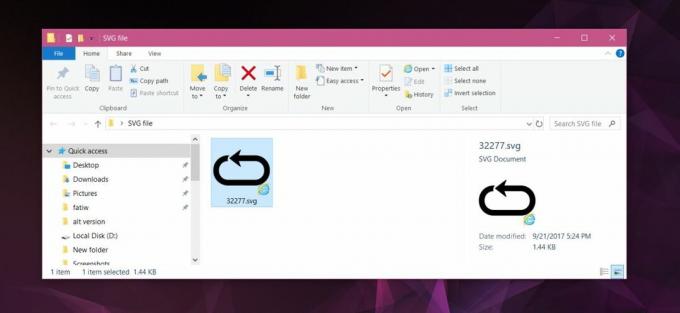
Sie können SVG-Dateien in Internet Explorer und den meisten anderen Webbrowsern anzeigen. Sie benötigen die Erweiterung nicht, um sie anzuzeigen. Diese Erweiterung fügt Windows keine Bearbeitungsfunktionen für SVG-Dateien hinzu. Sie benötigen eine spezielle App / ein spezielles Programm, um eine SVG-Datei zu bearbeiten. Wenn Sie die Vorschau entfernen möchten, müssen Sie die SVG Explorer-Erweiterung deinstallieren. Um die Erweiterung zu deinstallieren, rufen Sie die Systemsteuerung auf und wählen Sie Programm deinstallieren.
Dateiexplorer-Erweiterungen können eine Miniaturansicht hinzufügen und die Unterstützung für nicht unterstützte Bilder anzeigen. Wenn Sie beispielsweise ein iPhone besitzen und Fotos lieber im neuen HEIC-Format speichern möchten, gibt es eine Erweiterung, die dies kann Aktivieren Sie die Unterstützung für HEIC-Dateien.
Suche
Kürzliche Posts
GO Contact Sync Mod: Synchronisieren Sie Google-Kontakte vollständig mit MS Outlook
Letztes Jahr haben wir bedecktGo Contact Sync, Dies ist eine Open S...
So benennen Sie Ihren PC in Windows 10 um
Die Installation von Windows ist ziemlich einfach und erfordert nur...
Erstellen Sie Screencasts mit Mausjagd mit Audio und fügen Sie ihnen Effekte hinzu
Das Aufzeichnen der Bildschirmaktivität des Computers war nie eine ...



